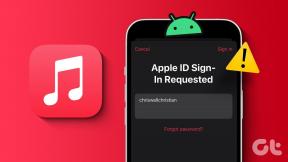Kuidas PDF-dokumendist teksti välja võtta A-PDF-i abil
Miscellanea / / February 12, 2022
 Nagu piltidelt teksti eraldamiseks vajate tööriista või tarkvara, on teil vaja seda ka PDF-failidest teksti ekstraheerimiseks. Seda seetõttu, et ühelgi PDF-lugejal pole selleks sisseehitatud valikut.
Nagu piltidelt teksti eraldamiseks vajate tööriista või tarkvara, on teil vaja seda ka PDF-failidest teksti ekstraheerimiseks. Seda seetõttu, et ühelgi PDF-lugejal pole selleks sisseehitatud valikut.Oletame, et viitamiseks peate teksti PDF-failist kopeerima, siis ilmselgelt ei saa te lihtsalt kopeerida ja kleepida. Protsess on natuke keeruline. Kõigepealt peate selle teisendama tekstifailiks. Tasuta tööriist, mida tuntakse kui A-PDF teeb täpselt seda. Saate PDF-failist teksti A-PDF-i abil hõlpsalt välja võtta.
Laadige alla ja installige see väike rakendus oma arvutisse. Klõpsake nuppu "Ava" ja valige oma arvutis PDF-fail.

See näitab faili asukohta ja lehtede arvu selle liidesel. Protsessi alustamiseks vajutage nuppu "Teksti ekstraktimine". Sõltuvalt PDF-faili suurusest kulub teksti välja tõmbamiseks mõni sekund.
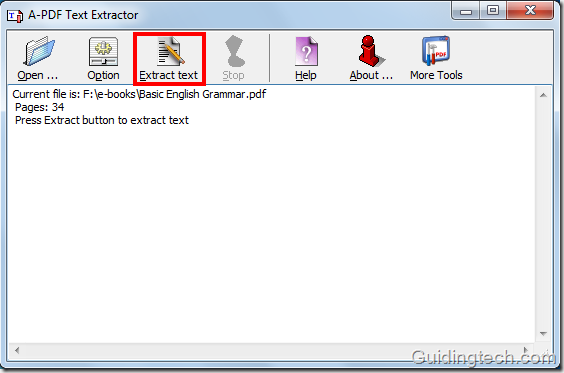
Saate valida lehekülgede vahemiku, millest alates soovite teksti ekstraheerida. Näiteks kui soovite eraldada lehekülje numbri 4 leheküljeks 6, siis täitke numbrid 4 ja 6 kasti pealkirjaga „Lehekülg. Samuti on võimalus paaritutelt ja paarislehtedelt teksti eraldada.
Samuti saate vastava valiku abil PDF-faile nutikalt ümber korraldada.
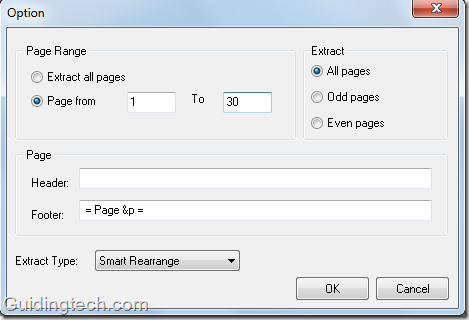
Pärast teisendamist ilmub väike dialoogiboks, mis palub teil avada ekstraktitud tekstifail. Selle märkmikus avamiseks klõpsake nuppu "Jah".
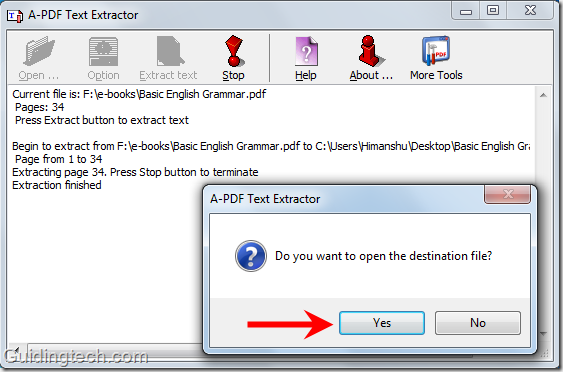
Siin on ekraanipilt tekstifailist, mille ma PDF-failist ekstraheerisin.
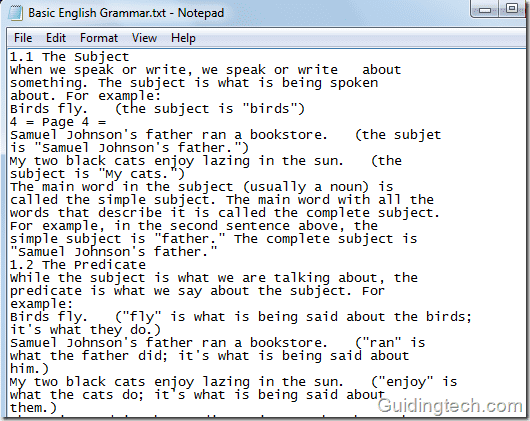
Kui fail on parooliga kaitstud või sellel on mõni muu piirang, võib teil tekkida probleeme. Võite proovida tööriista, mida nimetatakse AnyBizSoft PDF-i parooli eemaldaja paroolikaitse eemaldamiseks PDF-failist.
Laadige alla A-PDF [via OnlineTech Tips].
Viimati uuendatud 2. veebruaril 2022
Ülaltoodud artikkel võib sisaldada sidusettevõtete linke, mis aitavad toetada Guiding Techi. See aga ei mõjuta meie toimetuslikku terviklikkust. Sisu jääb erapooletuks ja autentseks.